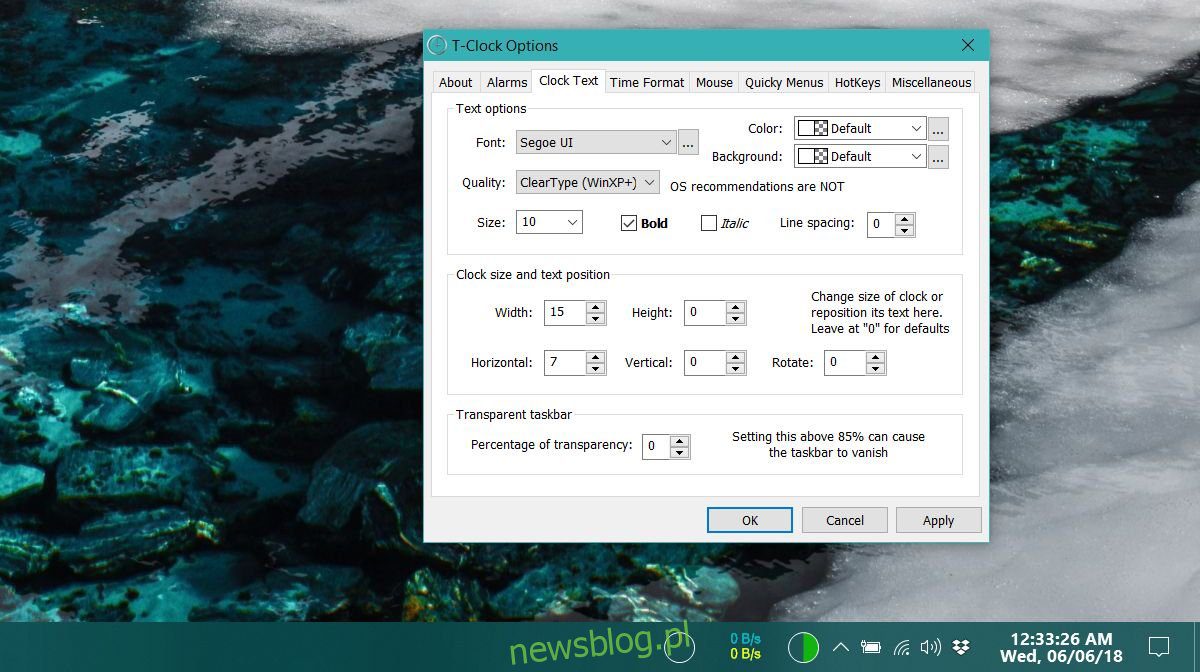
Windows 10 khá đơn giản khi nói đến các tùy chọn tùy chỉnh. Bạn có thể thay đổi màu nhấn, hình nền và nền màn hình khóa, thế là xong. Bạn vẫn có thể sử dụng Rainmeter để sửa đổi màn hình của mình. Bạn có thể sử dụng TranslucentTB để có thanh tác vụ trong suốt và bạn có thể sử dụng T-Clock để điều chỉnh đồng hồ trên khay hệ thống.
Chỉnh đồng hồ trên khay hệ thống
T Clock là một ứng dụng mã nguồn mở miễn phí cho phép bạn tùy chỉnh đồng hồ trên khay hệ thống. T-Clock cũng thêm lịch và cho phép bạn đặt báo thức và hẹn giờ, nhưng nếu đó không phải là điều bạn quan tâm, thì bạn không bao giờ phải bận tâm đến tính năng này. Nó sẽ không thay thế bất cứ điều gì khác.
Khởi chạy ứng dụng và chuyển đến tab Văn bản đồng hồ nếu bạn chỉ muốn tùy chỉnh đồng hồ trên khay hệ thống. Bạn có thể thay đổi phông chữ, kích thước, làm đậm hoặc nghiêng, tăng khoảng cách dòng, thay đổi kích thước và vị trí của văn bản, v.v. Quan trọng hơn, bạn có thể thay đổi màu của văn bản và thậm chí thêm màu nền cho văn bản nếu muốn.
Ngoài ra còn có tab Định dạng thời gian cung cấp nhiều tùy chọn hơn mặc định Windows 10. Những thay đổi bạn thực hiện được phản ánh trực tiếp. Sau khi điều chỉnh mọi thứ, bạn có thể đóng ứng dụng. Nếu bạn muốn quay lại giao diện mặc định, hãy nhấp chuột phải vào đồng hồ và đóng ứng dụng. Để hiển thị cài đặt ứng dụng, nhấp chuột phải vào đồng hồ và chọn Tùy chọn đồng hồ T.
Các tùy chọn menu ngữ cảnh nhấp chuột phải cũng cung cấp quyền truy cập nhanh vào các bảng cài đặt khác, chẳng hạn như cài đặt cá nhân hóa trên hệ thống của bạn Windows 10, thuộc tính âm thanh, cài đặt ngày giờ, v.v.
T-Clock cũng hỗ trợ phím tắt trong trường hợp bạn muốn truy cập các chức năng khác như hẹn giờ, lịch hoặc đồng hồ bấm giờ. Nếu bạn muốn bật lịch của ứng dụng, hãy chuyển đến tab Khác và chọn Sử dụng lịch của T-Clock. Lịch có thể tùy chỉnh nhưng không khớp với giao diện người dùng của hệ thống Windows 10. Lịch mặc định phù hợp hơn nhiều. Nếu bạn muốn hiển thị thêm ngày/ngày, lịch của ứng dụng là một lựa chọn tốt. Nó có nhiều chức năng hơn, nhưng kém thẩm mỹ hơn nhiều.
Nếu bạn thấy đồng hồ của mình quá nhỏ để đọc dễ dàng thì ứng dụng này rất tuyệt. Nó không phải là một nguồn tài nguyên khổng lồ và khuôn mặt in đậm khiến nó khác biệt với các biểu tượng phong cách thông thường khác Windows 10 được đặt trong khay hệ thống. Bạn có thể sao chép đồng hồ trên thanh tác vụ nếu thiết lập nhiều màn hình.
